Video Shaper转换视频格式的方法
2020-12-19 11:20作者:下载吧
Video Shaper是一款非常不错的视频格式转换软件,该软件界面简单清爽,支持多种主流的视频格式进行相互转换,同时还可以帮助用户提取音频、刻录视频等,功能十分强大。转换视频格式是我们需要掌握的视频后期处理操作,因为市面上有很多视频播放软件对视频的播放格式有严格限制,如果想要将不符合格式要求的视频在视频播放器中正常播放,就需要转换视频格式。那么接下来小编就给大家详细介绍一下Video Shaper转换视频格式的具体操作方法,有需要的朋友可以看一看。
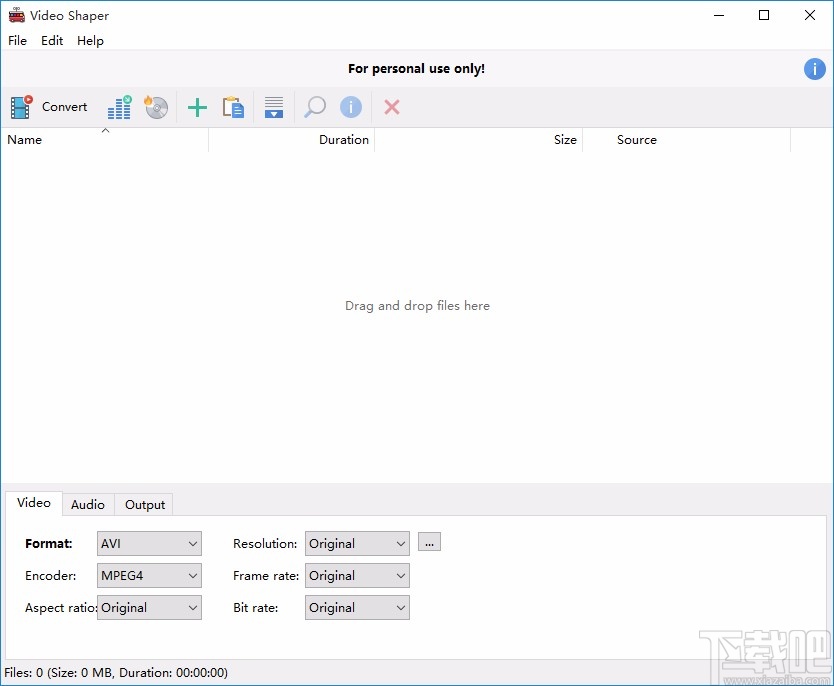
方法步骤
1.首先打开软件,我们在界面上方找到绿色的加号图标按钮,点击该按钮就可以打开文件添加页面。
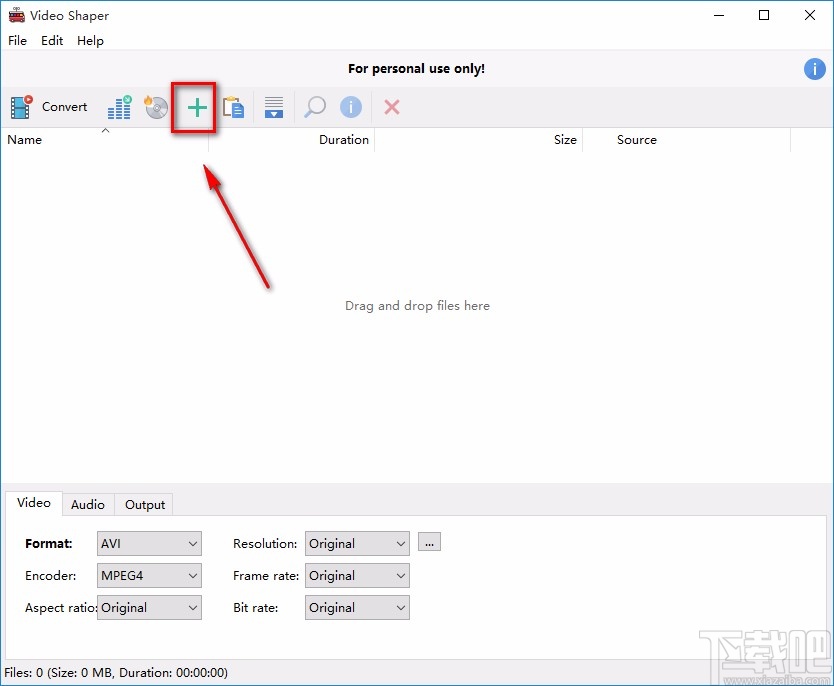
2.在文件添加页面中,我们选中需要转换格式的视频后,再点击页面右下角的“Add”按钮即可。
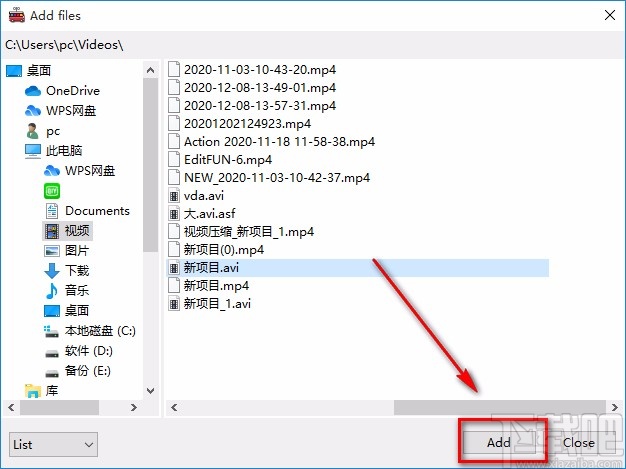
3.将文件添加到软件后,我们在界面下方找到“Format”选项,该选项表示格式的意思,点击该选项后面的下拉按钮,在下拉框中设置视频的输出格式。
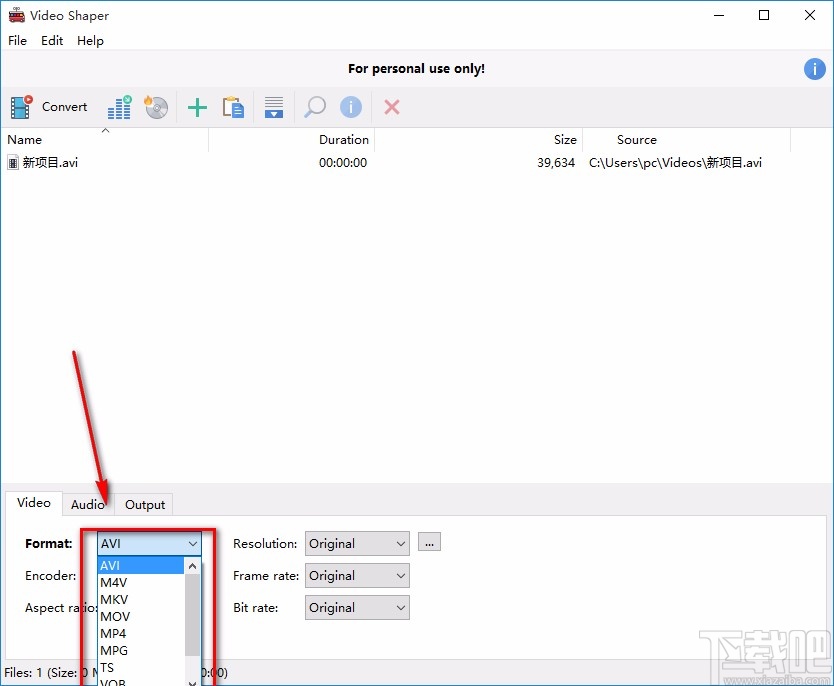
4.在界面下方还可以找到“Resolution”、“Encoder”、“Frame rate”、“Aspect ratio”以及“Bit rate”选项,分别表示分辨率、编码器、帧率、采样率以及比特率的意思,根据自己的需要点击几个选项后面的下拉按钮对其设置。

5.然后在界面下方找到“Output”选项,该选项表示输出目录的意思,该选项下方有三个选项,从上往下分别表示特定输出目录、原文件夹、自定义文件夹的意思,根据自己的需要进行选择即可;如果选择自定义文件夹,则还要点击下方的三个小点按钮设置输出目录。
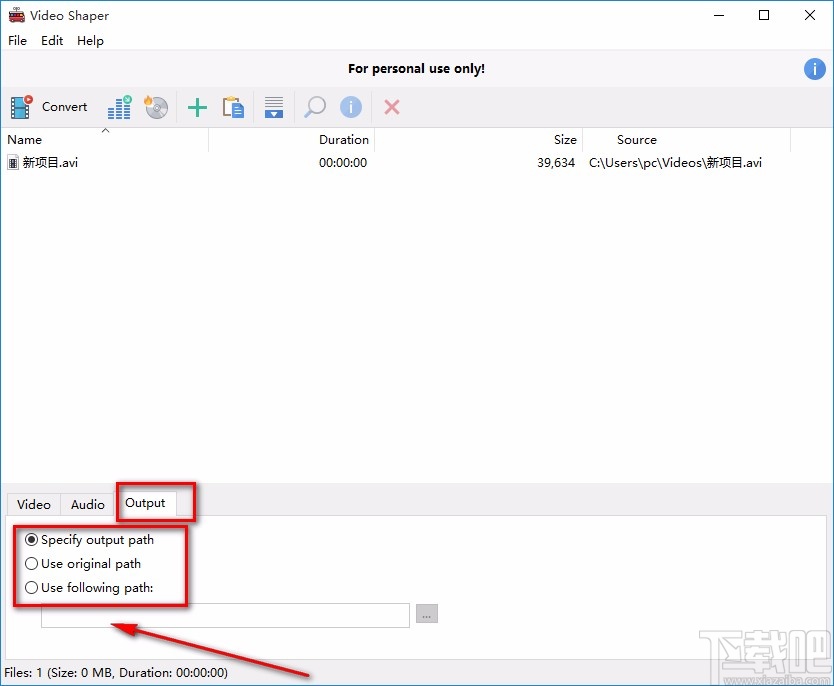
6.完成以上所有步骤后,我们在界面左上方找到“Convert”按钮,点击该按钮就可以开始转换视频格式了。
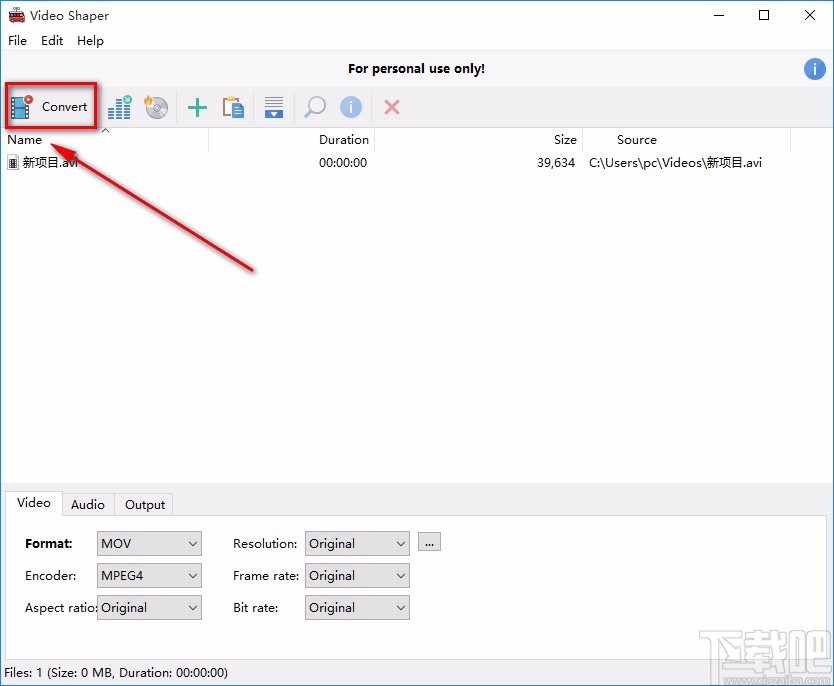
7.视频格式转换完毕后,界面上会出现一个窗口,我们在窗口上方可以查看到转换进度是100%,如下图所示,大家可以作为参考。
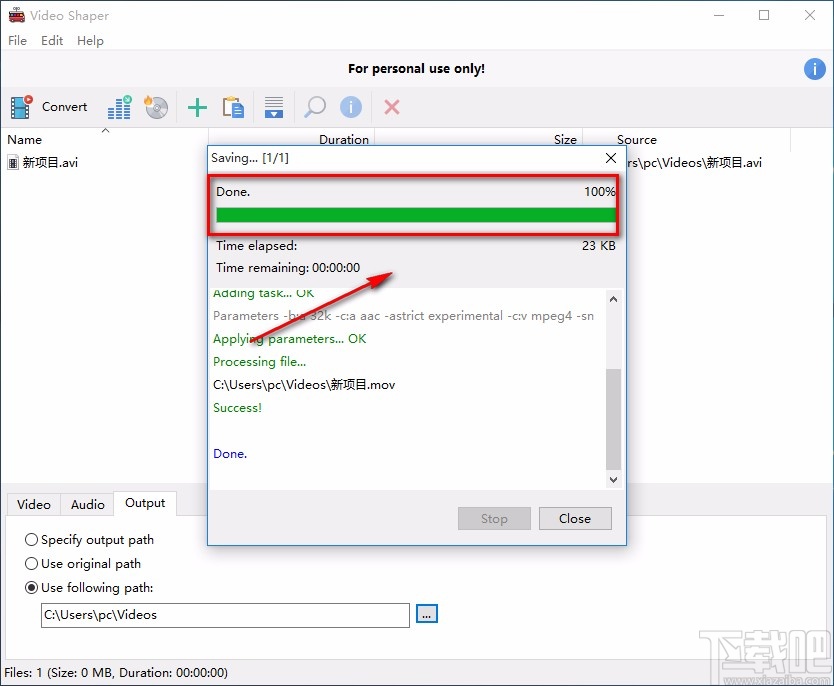
以上就是小编给大家整理的Video Shaper转换视频格式的具体操作方法,方法简单易懂,有需要的朋友可以看一看,希望这篇教程对大家有所帮助。